笔记本怎么重装系统win8?重装系统的方式有很多,但是最简单的还是要数一键重装。只要你电脑联网,几乎不需要手动操作就可以完成。你还不信的话,现在跟着教程学习一键重装win8系统步骤。
笔记本重装win8系统操作步骤
第一步
关闭所有的杀毒软件后,在界面中点击“开始重装”进入。等韩博士检测完电脑配置信息点击“下一步”。选择好win8系统文件进行下载, 随后点击“下一步”。
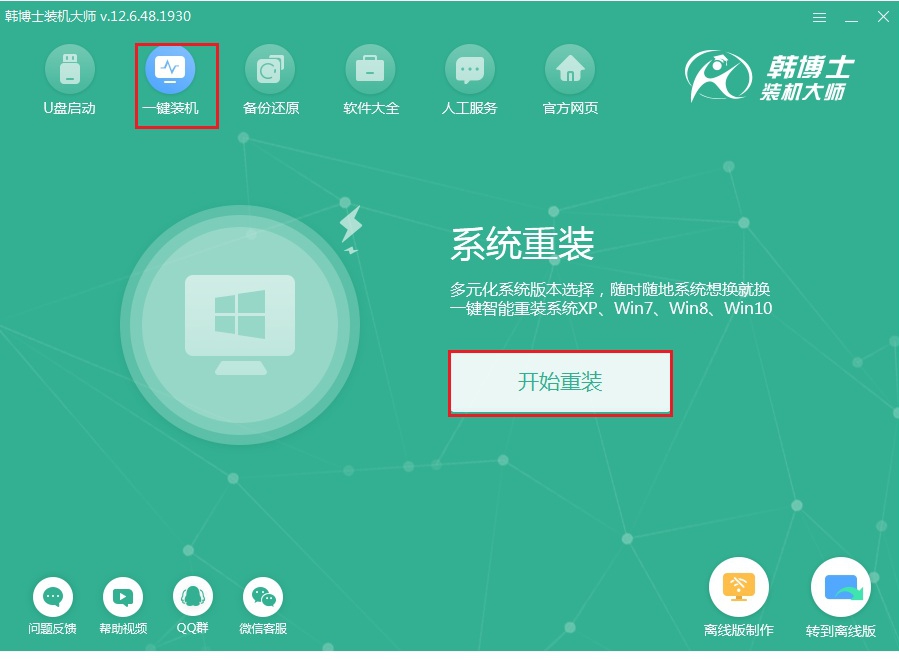
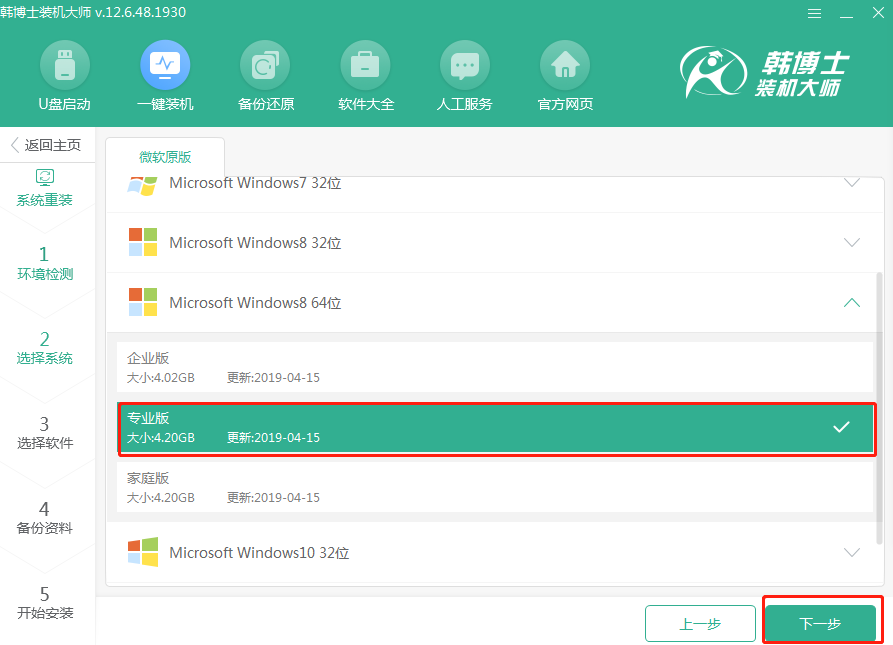
第二步
因为重装过程会格式化系统盘,大家可以在界面中选择安装软件和重要的文件进行备份后“开始安装”系统。
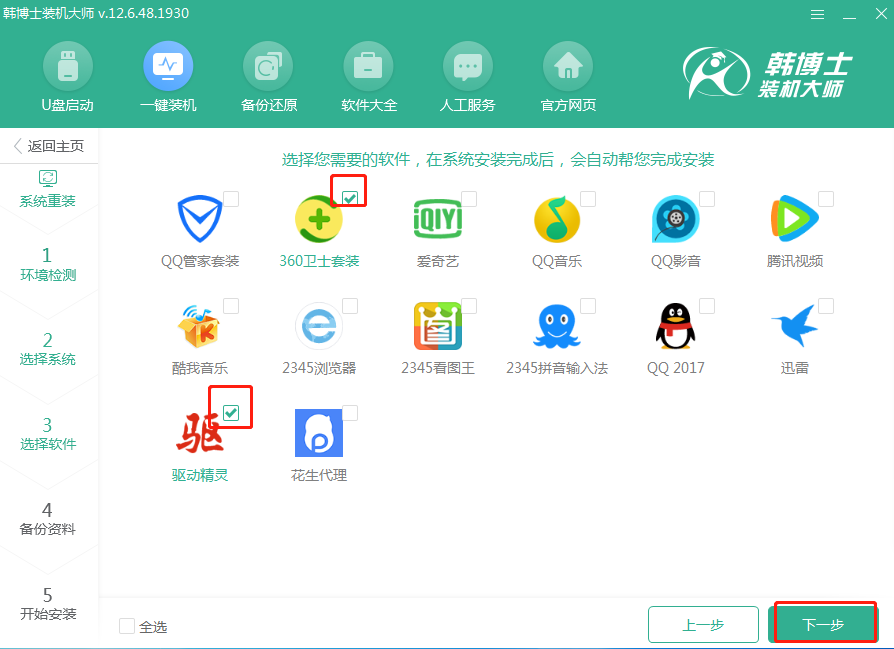
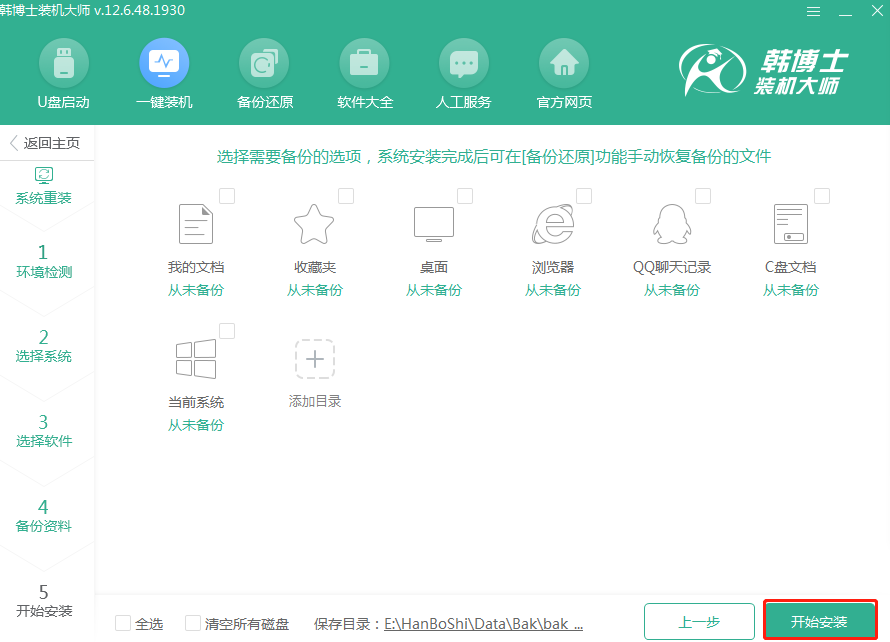
第三步
韩博士开始自动下载win8系统文件,下载完成后“立即重启”电脑。
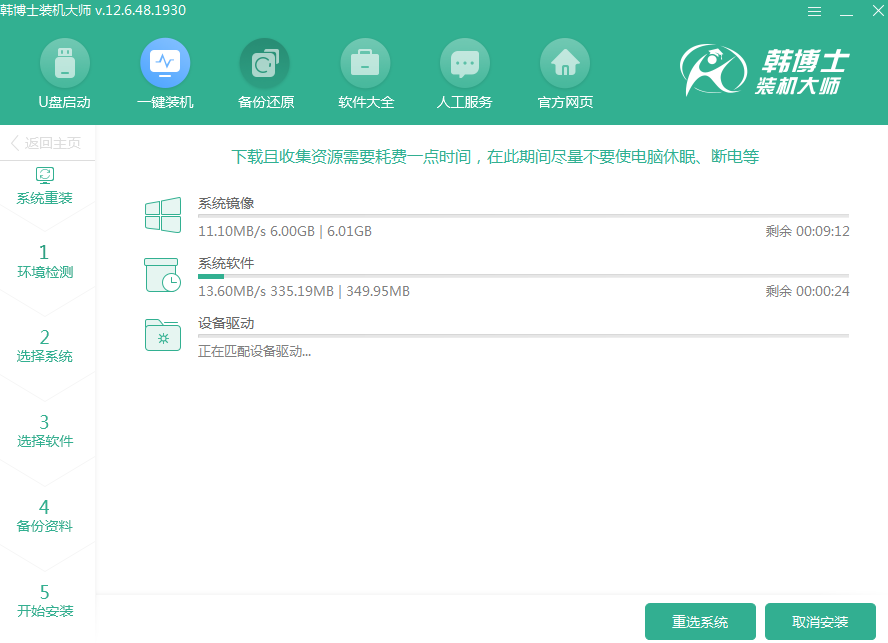
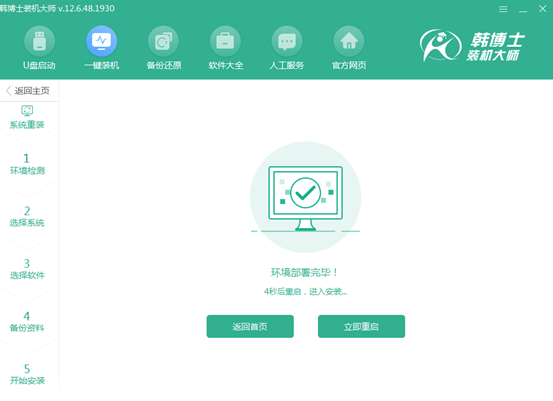
第四步
重启后在打开的windows启动管理器界面中选择以下模式回车进入。
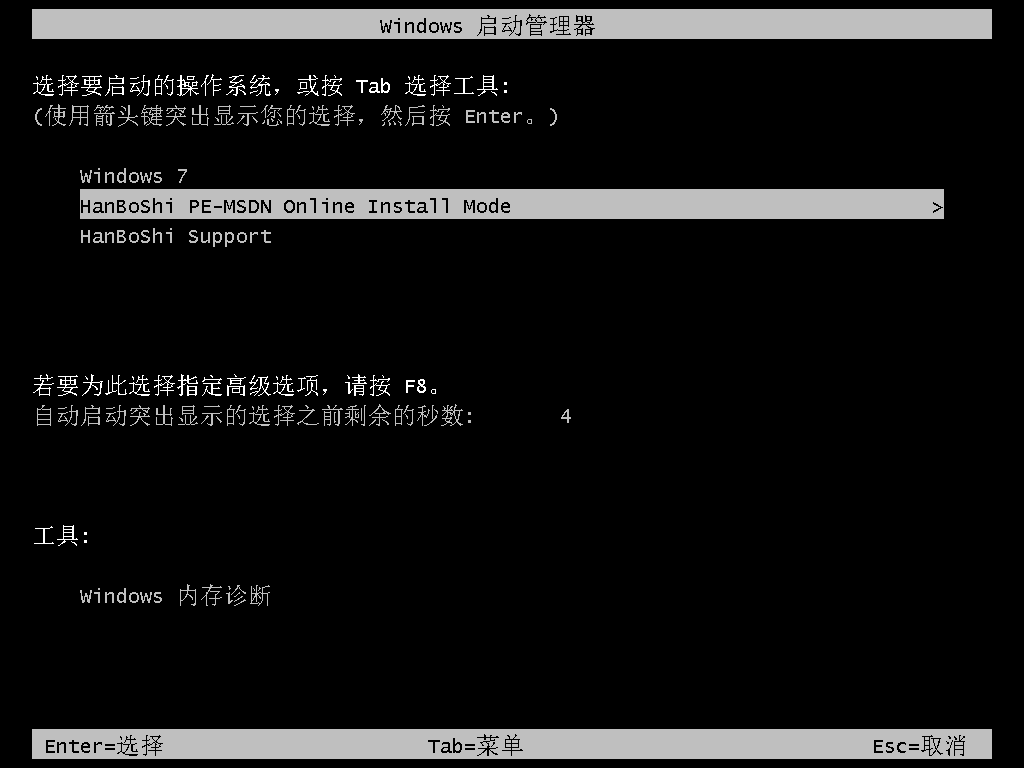
第五步
韩博士开始自动安装win8系统,全程无需手动操作,随后“立即重启”电脑。
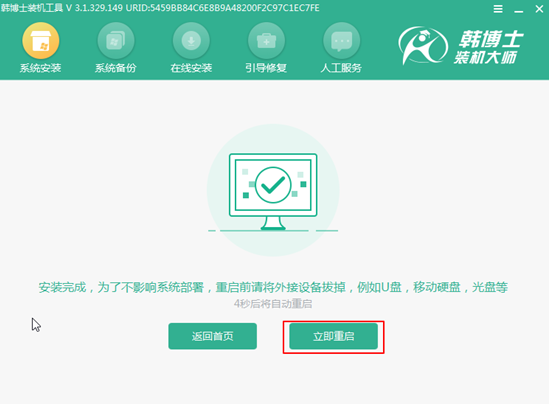
第六步
经过多次重启部署安装,电脑直接进入win8桌面,系统重装结束。
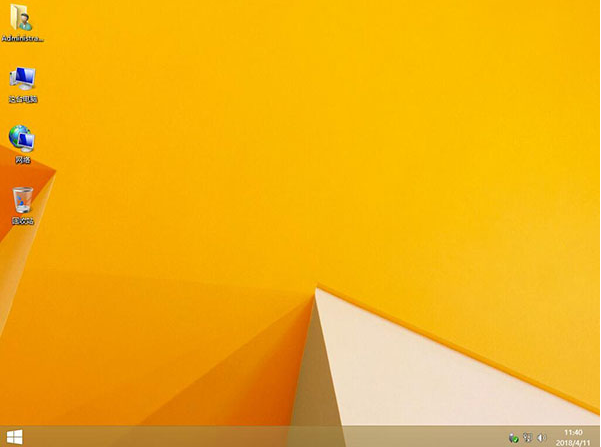
以上就是本次小编为大家带来的笔记本怎么重装win8系统教程,如果觉得有需要的话可以将此篇教程收藏好,以备不时之需。

